Att ställa in en standardapp för en filtyp är ano-brainer på Windows 10. Om du går igenom alternativet Open With i snabbmenyn öppnas en meny med olika appar som du kan välja för att öppna filen. Längst ner i den här menyn ska det finnas ett alternativ som låter dig välja appen för att alltid öppna den specifika filtypen. Av någon anledning, förmodligen på grund av ett fel, visas inte alternativet i Windows 10 1809. Om du behöver ställa in standardappar på Windows 10 1809 måste du gå igenom appen Inställningar.
Alternativet finns inte för alla filtyper. Det visas bara för vissa filtyper och dessa filtyper kan redan ha en standardapp för dem vilket innebär att om du försöker ändra standardappen måste du gå igenom appen Inställningar.

Standardapp i Windows 10 1809
Öppna Inställnings-appen och gå till Apps-gruppen avinställningar. Gå till fliken Standardappar och bläddra ner till knappen Återställ. Precis under den här knappen ser du ett alternativ "Välj standardappar efter filtyp". Klicka på det.
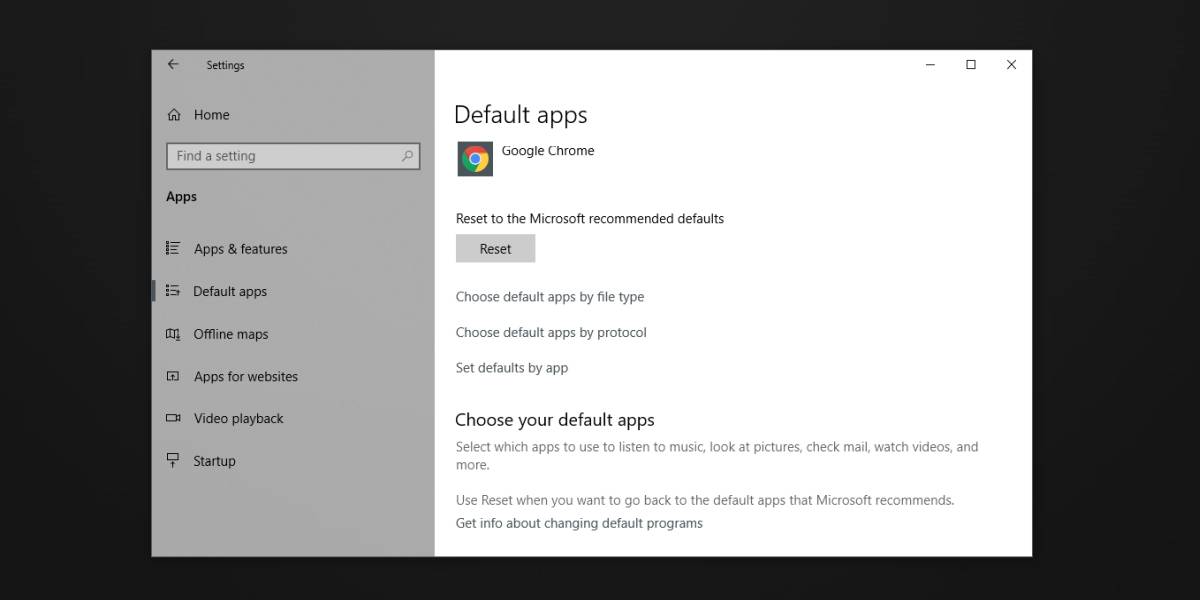
En skärm som följer, kommer du att se en långlista över filändelser. Välj ut filändelsen som du vill ställa in standardappen för. Klicka på alternativet "Välj en standardapp" om ingen standardapp har ställts in, eller klicka på standardappen som redan har ställts in och välj en app.
Den här metoden har en brist där du inte kanbläddra efter appar som ska ställas in som standard, men Windows 10 gör ett rimligt jobb med att föreslå appar som kan öppna en filtyp. Om den inte föreslår den app du vill kan du alltid ställa in en standardapp från kommandotolken. Det är enkelt och du är inte begränsad till en kort lista över appar som Windows 10 tycker borde vara tillräckligt.
Det här felet visas på Windows 10 1809 vilket ärfortfarande under omslagen vid denna punkt. Jag fick detta fel på den ursprungliga versionen av 1809 som Microsoft senare drog. Den nya stabila versionen är tänkt att vara fri från den här typen av buggar eller så är det vad vi alla hoppas på. Om du fortfarande får felet efter att ha installerat den stabila versionen gjorde Microsoft uppenbarligen inte ett tillräckligt bra jobb och du kommer att behöva gå igenom inställnings-appen eller via kommandotolken. Om du har installerat en ny app, kontrollera om den har ett alternativ att automatiskt ställa in filassociationer. Vissa appar, som IrfanView, erbjuder att ange filassociationer när du installerar dem, men de är en minoritet.










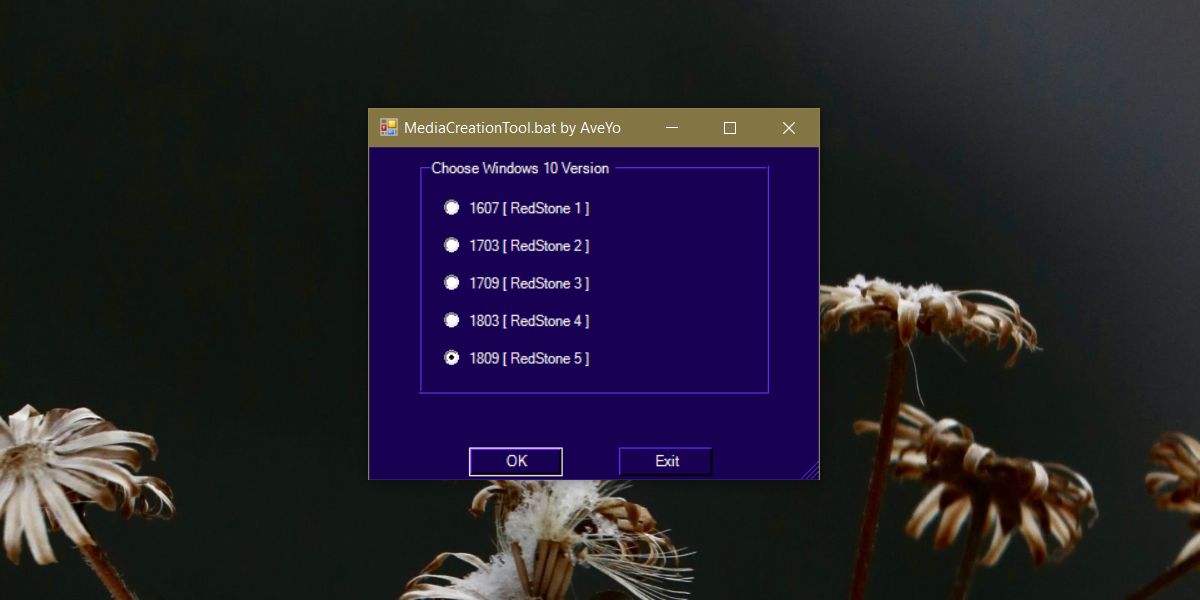


kommentarer